Получите доступ к любому компьютеру удаленно без установки
В этой статье:
Наше мнение
AnyDesk — это бесплатная программа для удаленного доступа, которая поддерживает автоматический доступ, не требует установки, может передавать файлы и работает без переадресации портов на маршрутизаторе.
Использование вкладок и скрытых меню делают AnyDesk очень простым в использовании.
Читайте дальше, чтобы узнать об AnyDesk подробнее. Мы поделимся нашим мнением об этой программе, а также представим краткое руководство по ее использованию.
Примечание: Этот обзор относится к AnyDesk 7.0.6 для Windows, выпущенному 1 марта 2022 г.
У этой программы удаленного доступа много плюсов:
Минусы:
Подобно другим программам удаленного рабочего стола, таким как Remote Utilities, AnyDesk использует идентификационный номер для упрощения установления соединения. Если вы установите программу, а не просто запустите в мобильном режиме, вам будет предоставлена возможность создать собственный псевдоним (например, @ad), чтобы поделиться с другими, что намного легче запомнить, чем случайную строку чисел.
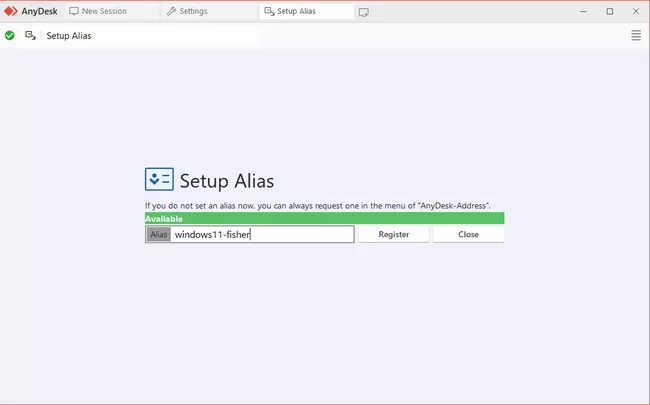
Когда и хост, и клиентский компьютер работают под управлением AnyDesk, они могут поделиться идентификатором удаленного рабочего стола с другими и ввести его в часть программы «Удаленный адрес», чтобы начать соединение. Веб-клиент тоже работает. Компьютер, который поделится своим адресом, будет управляться другим компьютером.
Чтобы разрешить автоматический доступ, установите пароль в настройках. Вы также можете определить разрешения, которые получат удаленные пользователи при подключении к вам. Разрешения позволят им просматривать монитор, слышать звук компьютера, управлять клавиатурой и мышью, получать доступ к буферу обмена, а также блокировать ввод пользователя с клавиатуры и мыши.
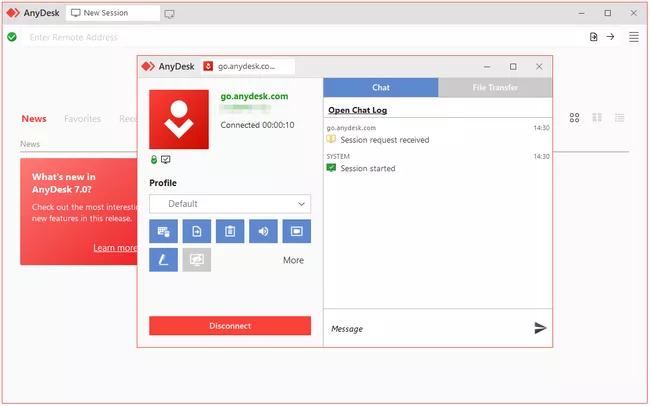
Чтобы установить AnyDesk на свой компьютер, откройте портативную программу и выберите «Установить AnyDesk на это устройство».
Нам очень нравится AnyDesk по ряду причин. Автоматический доступ является желательной функцией для программы удаленного рабочего стола, но быстрый доступ по требованию часто также актуален, и в AnyDesk есть обе эти функции.
Некоторое программное обеспечение для удаленного доступа требует внесения изменений в маршрутизатор, например переадресации портов, но AnyDesk этого не требует. Это означает, что программа может быть загружена быстро, а соединение установлено за считанные секунды.
Нам также нравится, что в AnyDesk встроена полнофункциональная утилита для передачи файлов. Некоторые инструменты удаленного доступа поддерживают передачу файлов только с помощью копирования/вставки, но в AnyDesk вы получаете гораздо более интуитивно понятный инструмент.
© ООО "ИБИК"
Использование материалов проекта разрешается только при указании ссылки на ресурс.